Как прикрепить ребенка к эцп родителя
Как зарегистрировать несовершеннолетнего ребенка на Госуслугах:
- Создать упрощенную запись для детей до 14 лет и привязать ее к профилю одного из родителей.
- Завести новый полноценный аккаунт для пользователей старше четырнадцатилетнего возраста.
Портал Госуслуги — удобный сервис доступа к большому количеству услуг. Он экономит время и силы родителей и их детей. В пользовательской инструкции сервиса указано, можно ли зарегистрировать несовершеннолетнего ребенка на Госуслугах, — да, детей регистрируют на портале государственных услуг. Процедура регистрации зависит от возраста ребенка:
- детям до 14 лет оформляют упрощенный аккаунт, основные сервисы доступны из профиля его родителей;
- детям старше 14 лет, получившим паспорт, оформляют полную учетную запись.
Ребенок до 14 лет на Госуслугах
Если хотите зарегистрировать ребенка до 14 лет на Госуслугах, оформите для него упрощенную запись. Пока ребенок не получит паспорт, пользоваться всем функционалом портала он не может. До 14 лет все операции, связанные с ребенком, родители проводят сами из своего профиля, куда вносят данные о детях. Но на Госуслугах есть возможность создать аккаунт для ребенка с ограниченным доступом к услугам, например, к электронному дневнику.
Что делать, чтобы оформить документы и услуги на портале для детей младше 14 лет:
- добавить ребенка в аккаунт (личный кабинет) родителей;
- через упрощенный аккаунт (личный кабинет) ребенка.
Как добавить ребенка в личном кабинете родителей
Сведения о ребенке добавляют в личном кабинете в родительском профиле. Если ввести правильно всю информацию, при последующем оформлении документов на ребенка введенные данные автоматически отобразятся в электронных бланках и заявлениях.
Вот как зарегистрировать ребенка на Госуслуги по упрощенной записи, пошагово:
Шаг 1. Зайти на портал под своим именем, перейти в личный кабинет.
Шаг 2. В личном кабинете нажать «Мои данные и контакты».
Шаг 3. В открывшейся вкладке «Мои данные» найдите раздел «Информация о детях».
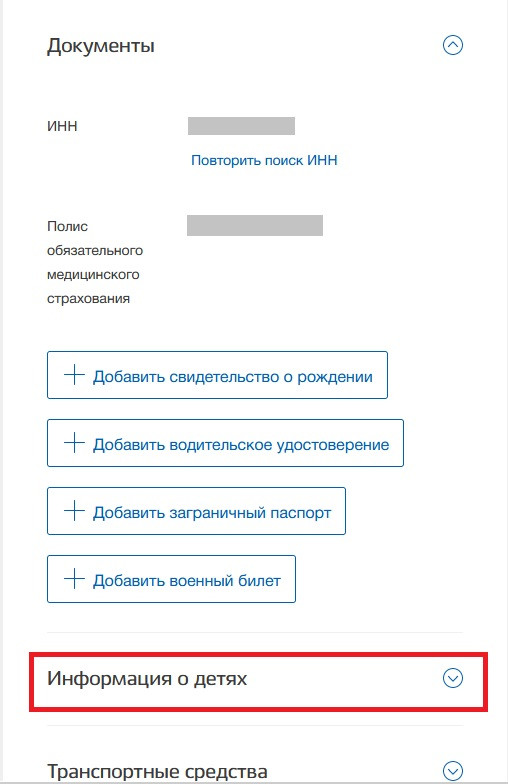
Нажмите на название подраздела, чтобы открыть вкладку.
В открывшейся вкладке нажмите кнопку «Добавить информацию о ребенке».
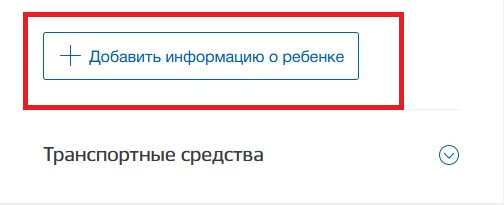
Шаг 4. Заполните общую информацию. Данные СНИЛС рекомендуем заполнить.
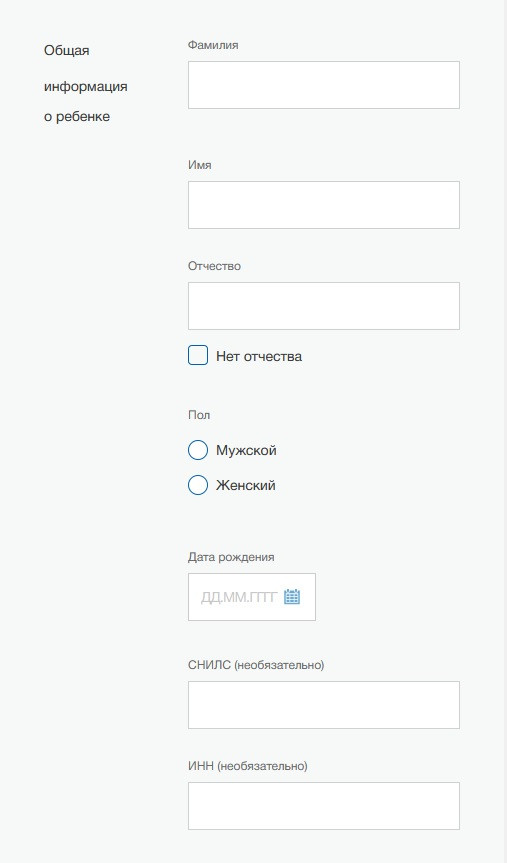
Внесите серию свидетельства о рождении (латинские цифры и — через тире — заглавные буквы).
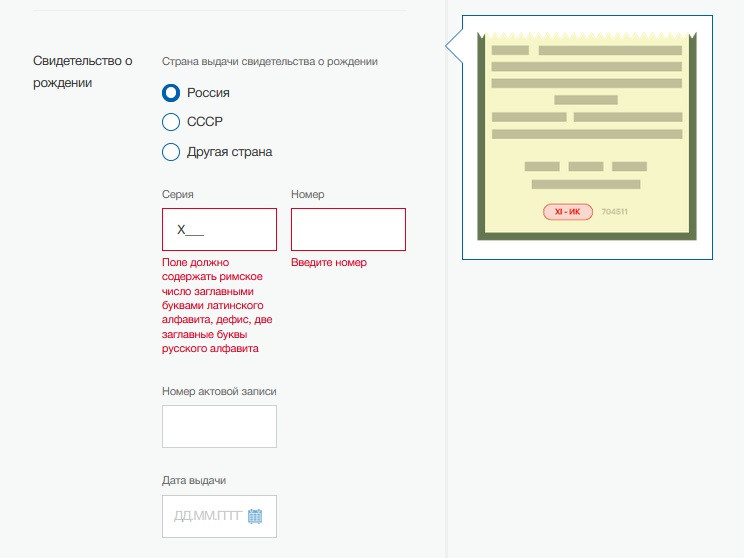
Введите номер свидетельства о рождении в поле «Номер».
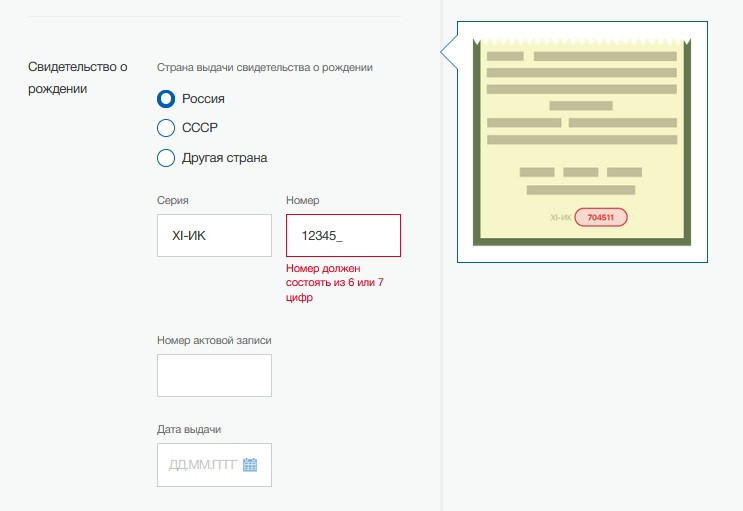
Введите номер регистрации гражданского акта (если на вашем бланке он есть). Впишите дату выдачи и место выдачи (отдел ЗАГС такого-то района такого-то населенного пункта).
Введите номер полиса обязательного медицинского страхования.
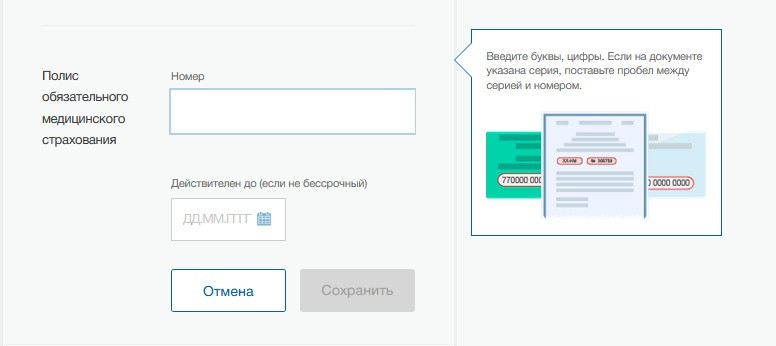
Шаг 5. Если все верно, нажмите кнопку «Сохранить».
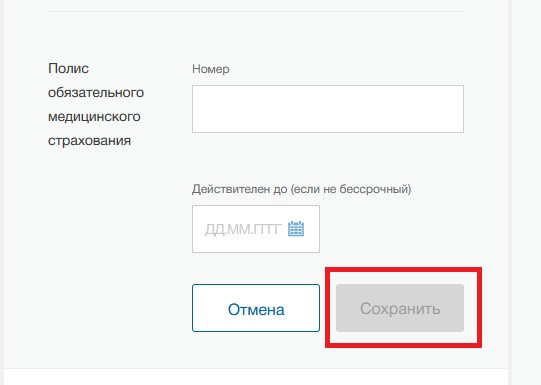
Как создать упрощенный аккаунт ребенку
Чтобы создать ребенку упрощенный аккаунт, понадобятся данные мобильного телефона или электронной почты. Если у ребенка своего телефона нет, заведите для этих целей электронную почту в любом удобном вам почтовике.
Зайдите на портал Госуслуги, нажмите кнопку «Зарегистрироваться». Или перейдите по ссылке.

Вводим в форму фамилию и имя ребенка. Указываем мобильный телефон или электронную почту. Жмем кнопку «Зарегистрироваться».
После того как ввели код активации, придумайте пароль для входа.
Пароль запишите и храните у себя. Ребенку объясните, что это важные личные данные, пароли нельзя сообщать никому — ни учителям, ни друзьям-приятелям.
Как привязать упрощенный аккаунт ребенка к учетной записи родителя
Если вы создали упрощенный аккаунт ребенку, есть возможность привязать его в вашем личном кабинете.
Пошаговая инструкция, как зарегистрировать учетную запись ребенка на Госуслугах в учетной записи родителей:
Шаг 1. Зайдите в ваш личный кабинет.
Шаг 2. В личном кабинете нажмите вкладку «Мои данные и контакты».
Шаг 3. Нажмите вкладку «Информация о детях».
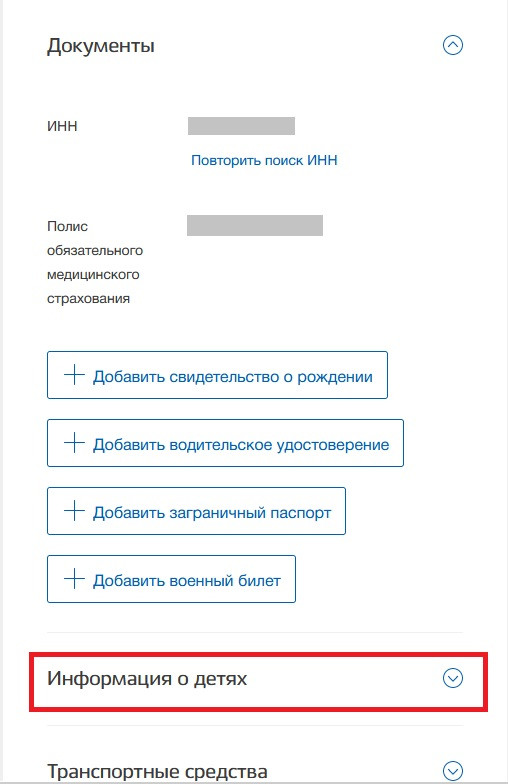
Шаг 4. Найдите самый последний пункт вкладки «Код привязки».
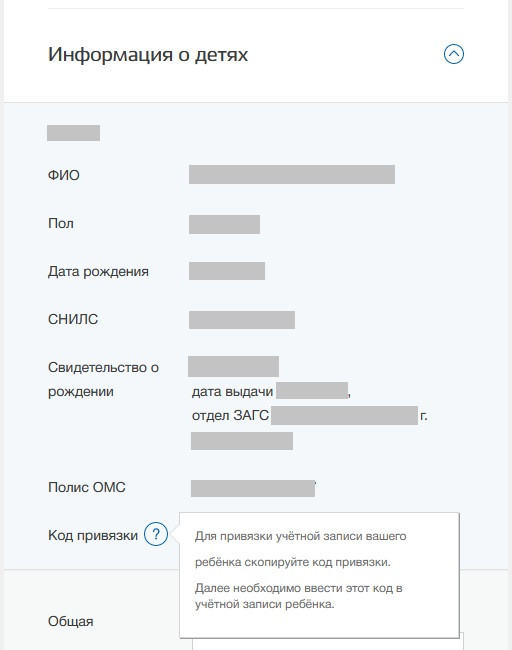
Скопируйте цифры кода привязки.
Шаг 5. Зайдите в аккаунт ребенка.
Шаг 6. Зайдите в раздел «Документы».
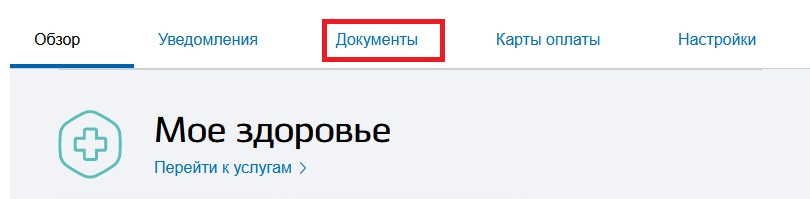
Шаг 7. Добавьте информацию о свидетельстве о рождении. Сохраните введенную информацию.
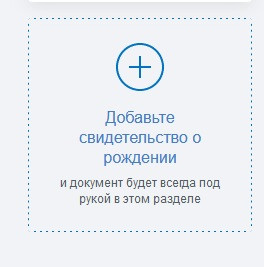
Как зарегистрировать ребенка старше 14 лет
После того как ребенок получил паспорт в 14 лет, его аккаунт расширяют с упрощенного до стандартного.
Пошаговая инструкция, как зарегистрировать на Госуслугах сына или дочь старше 14 лет:
Шаг 1. Зайти под упрощенной учетной записью ребенка в его личный кабинет. Во вкладке «Мои данные и контакты» в разделе «Основная информация» нажмите кнопку «Редактировать».
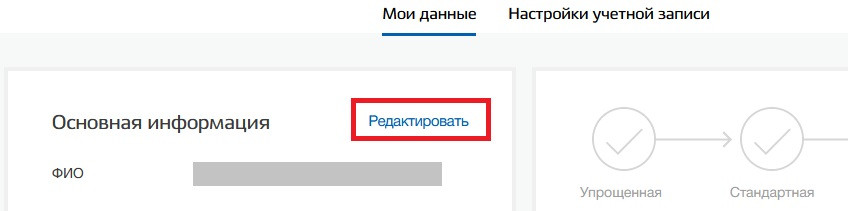
Шаг 2. Заполнить полностью данные: ввести информацию о выданном паспорте (серия, номер, кем и когда выдан, код подразделения) и данные СНИЛС. Проверить данные и нажать кнопку «Сохранить».

Шаг 3. Указанную вами информацию проверяют. Если все верно, на электронную почту или по СМС придет уведомление о том, что функции расширили до стандартной записи.
Шаг 4. Чтобы у ребенка появилась полноценная подтвержденная учетная запись, необходимо пройти подтверждение личности. Как это делают:
- заказным письмом;
- лично в офисе Госуслуг.
Если выберете подтверждение по почте, с портала на указанный вами домашний адрес отправят заказное письмо, в котором указан код. Письмо получает сам ребенок на почте, предъявив паспорт. Код из письма вводят на сайте.
Если выбрали подтверждение лично в офисе Госуслуг, отправляйтесь в любой из офисов (указаны на сайте) вместе с ребенком и паспортом. Специалист сверит личность и активирует полный профиль на портале.
Следует помнить, что до совершеннолетия (до 18 лет) у ребенка нет доступа к ряду услуг (несмотря на то, что он получил полную подтвержденную запись).
Сервисы для детей на портале Госуслуги
После того как родители внесли данные о ребенке в своем личном кабинете, им проще и быстрее пользоваться сервисами для детей. Все необходимые данные о ребенке автоматически проставятся в электронные бланки. Популярные сервисы для детей:
- проверка электронного школьного дневника;
- зачисление в школу;
- запись на очередь в детский сад;
- регистрация по месту жительства или пребывания;
- загранпаспорт;
- заявление на выплату детских пособий;
- запись к врачу.
Сейчас доступна возможность входа в школьный портал через ЕСИА (Единую систему идентификации и аутентификации). Но такая опция действует не во всех регионах.
Чтобы зарегистрировать ребенка на школьном портале через ЕСИА, ему предварительно создают подтвержденную учетную запись на портале Госуслуги.
Как ребенку попасть в школьный портал, если у него есть подтвержденная учетная запись:
- Перейти на образовательный портал.
- Нажать кнопку «Войти через ЕСИА».
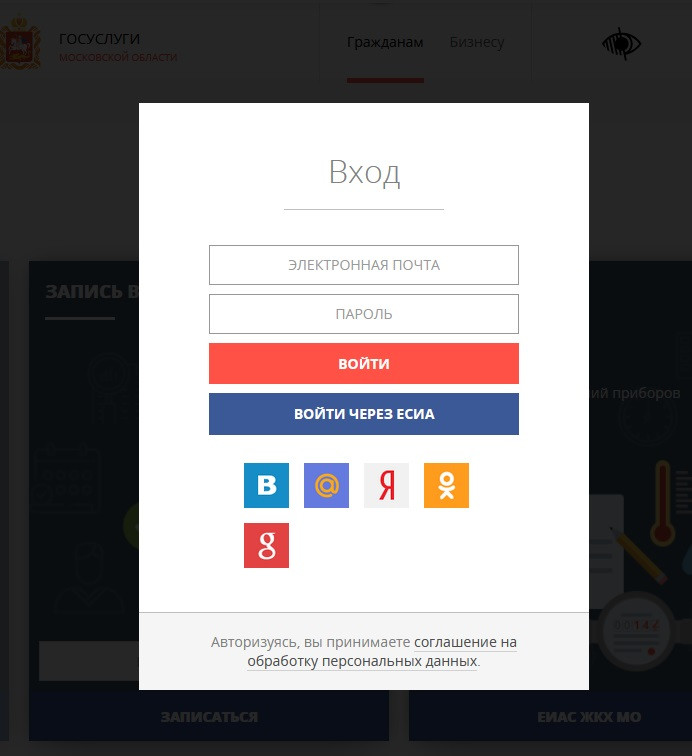
Система перенаправит на страницу входа на портал Госуслуги, где ребенок введет личные учетные данные.
В сервисе ЕСЗ вы можете настроить прием договоров в электронном виде.
Обратите внимание, прием договоров в электронном виде доступен только образовательным организациям подведомственным Департаменту образования и науки города Москвы.
В инструкции вы ознакомитесь со следующими разделами:
Также вы можете ознакомиться с видеоинструкцией:

Авторизация в Едином Сервисе Записи (ЕСЗ)

Рисунок 1. Окно авторизации
Введите логин/пароль от учётной записи. Нажмите на кнопку «Войти».
При первом входе в сервис программа предложит сменить пароль (рис.2).

Рисунок 2. Смена пароля
Настройка системы «МЭШ.Договор»
После авторизации в ЕСЗ, откроется страница «Рабочий стол» (рис.3).
В меню слева нажмите на «МЭШ.Договор».

При первом входе в раздел «МЭШ.Договор», вам необходимо произвести ряд настроек (рис.4).

Рисунок 4. Настройка раздела «МЭШ.Договор»
Нажмите на кнопку «Следующий шаг».
Откроется страница «Настройка организации».
Основные сведения об организации предварительно загружены в систему (рис.5).

Рисунок 5. Настройка организации
Вам необходимо заполнить недостающую информацию:
- номер лицевого счета;
- номер расчетного счета;
- БИК;
- наименование банка.
В блоке «Подписанты» добавьте информацию о подписанте:
- фамилия;
- имя;
- отчество;
- должность подписанта.
Для добавления еще одного подписанта нажмите на «Добавить еще».
Нажмите на кнопку «Следующий шаг».
Откроется страница «Договор дополнительного образования».
На данном шаге выберите из выпадающего списка подписанта, чьи фамилия и подпись будут отображаться в договоре после подписания (рис.6).

Рисунок 6. Договор дополнительного образования
Также здесь можно посмотреть шаблоны договоров об оказании платных и бесплатных образовательных услуг.
Нажмите на кнопку «Сохранить и завершить».
На открывшейся странице нажмите на кнопку «К странице организации» (рис.7).

Рисунок 7. Переход к странице организации
Откроется раздел «Моя организация» (рис.8).
В разделе «Моя организация» вы сможете вернуться к редактированию внесенных вами данных об организации, а также подключить или отключить приём договоров в электронном виде.

Рисунок 8. Раздел «Моя организация»
Для начала работы с электронными договорами выполните несколько действий.
- Нажмите на кнопку «Редактировать» (рис.8).
- В блоке «Прием договоров в электронном виде» активируйте переключатель в правой части экрана (рис.9).

Рисунок 9. Прием договоров в электронном виде.
Важно! С текущего момента организация получит возможность принимать документы в электронном виде.
Изменить подписанта, а также просмотреть шаблоны договоров вы можете в разделе «Настройка».
Настройка электронной цифровой подписи (ЭЦП)
Для работы с ЭЦП вам необходимо установить:
- Программу «КриптоПро CSP».
- Программу «КриптоПро ЭЦП Browser plug-in».
- Расширение для браузера «CryptoPro Extension for CAdES Browser Plug-in».
Для настройки электронной цифровой подписи выполните несколько действий.
- Откройте программу КриптоПро CSP (рис.10).

Рисунок 10. Программа «КриптоПро CSP»
- Выберите вкладку «Сервис» и нажмите кнопку «Установить личный сертификат» (рис.11).

Рисунок 11. Вкладка «Сервис»

Рисунок 12. Мастер установки личного сертификата
Для создания и проверки электронной подписи на веб-страницах установите приложение для браузера «КриптоПро ЭЦП Browser plug-in» (рис.13).


Рисунок 13. КриптоПро ЭЦП Browser plug-in
Установите расширение для браузера «CryptoPro Extension for CAdES Browser Plug-in», в котором вы работаете с сервисами ЕСЗ и МЭШ.Договор.
Проверить работу ПО можно по ссылке. Если всё установлено верно, то в открывшемся окне вы увидите, что плагин загружен. Вы можете выбрать сертификат и ознакомиться с информацией о нем (рис.14).

Рисунок 14. Проверка работы ПО
Прием заявлений
В меню слева выберите раздел «Заявления». Откроется «Реестр заявлений» (рис.15).

Рисунок 15. Реестр заявлений
Для подписания договора в электронном виде должны быть соблюдены следующие условия:
Если все условия соблюдены и заявление прошло проверку

Рисунок 16. Статус заявления
- После того, как заявитель подпишет договор, необходимо подписать договор со стороны организации. Статус договора в «Реестре договоров» будет числиться как «Требует подписания».
Обратите внимание! Договор на стороне организации подписывается с помощью электронной цифровой подписи (ЭЦП), без этого невозможно зачисление в группу.
Подписание электронного договора со стороны организации
Для подписания электронного договора со стороны организации выполните следующие действия.
- Откройте раздел «МЭШ.Договор → Реестр договоров» (рис.17).

Рисунок 17. Раздел «МЭШ.Договор → Реестр договоров»

Рисунок 18. Документы
- Во всплывающем окне «Подтверждение доступа» нажмите кнопку «Да» (рис.19).

Рисунок 19. Подтверждение доступа

Рисунок 20. Выбор сертификата

Также вы можете подписать электронный договор, нажав на кнопку «Подписать» в дополнительной информации о договоре (рис.22).
Посмотреть дополнительную информацию о договоре вы можете, нажав на стрелку, расположенную рядом со статусом договора.

Рисунок 22. Вкладка «Общие сведения»
После того, как договор подписан со стороны организации, статус заявления поменяется «Договор подписан электронно» (рис.23).

Рисунок 23. Статус заявления
Оператор может зачислить или отказать в зачислении ребенка в группу обучения. Если оператор отказывает в зачислении, то заявитель имеет возможность подать документы лично в бумажной форме.
Если условия заключения электронного договора не соблюдены
- Заявителю необходимо подойти в организацию для заключения бумажного договора.
- Статус заявления в ЕСЗ будет числиться как «Ожидает прихода Заявителя для заключения договора» (рис.24).

Рисунок 24. Статус заявления
Обратите внимание! Заявитель имеет возможность на любом этапе обработки заявления, прийти в школу и подать документы лично в бумажном виде.
В таком случае, откройте необходимую заявку и нажмите на кнопку «Поданы документы» (рис.25).

Рисунок 25. Кнопка «Поданы документы»
Зачисление/отказ в зачислении в группу обучения
Для удобства поиска заявлений, воспользуйтесь фильтром «Статус», расположенным в верхней части экрана (рис.26).

Рисунок 26. Фильтры
Выберите заявление, которое необходимо обработать, нажав на его номер.
Отроется страница с основными сведениями (рис.27).

Рисунок 27. Основные сведения
Вам доступна следующая информация:
- Информация о детском объединении;
- Информация о ребенке;
- Информация об адресе регистрации по месту жительства получателя услуги (ребенка);
- Информация об общеобразовательной организации;
- Информация о заявителе (законном представителе). В данном блоке вы можете посмотреть результаты межведомственных проверок.
- Информация о договоре.
В нижней части экрана расположено два блока «Зачисление» и «Отказ в зачислении» (рис.28).

Рисунок 28. «Зачисление» и «Отказ в зачислении»
Для зачисления ученика в группу выполните следующие действия:
- Выберите группу обучения;
- Укажите дату зачисления;
- Выберите документ-основание (приказ/договор);
- Укажите номер документа и дату документа;
- При необходимости укажите комментарий;
- Нажмите на кнопку «Зачислить».
Обратите внимание! У заявителя есть возможность после зачисления ребенка в группу обучения, расторгнуть в одностороннем порядке договор, заключенный в электронной форме. Отчисление из группы будет произведено автоматически.
Для отказа в зачислении ученика в группу выполните следующие действия:
- Выберите причину отказа из выпадающего списка;
- При необходимости укажите комментарий;
- Нажмите на кнопку «Отказать в зачислении».
Если оператор ещё не зачислил ребенка в группу обучения
Реестр договоров
В меню слева выберите раздел «МЭШ.Договор → Реестр договоров» (рис.29).
В данном разделе вы можете посмотреть заключенные электронные договоры своей организации.

Рисунок 29. Раздел «МЭШ.Договор → Реестр договоров»
Для более быстрого поиска договора вы можете воспользоваться фильтрами, расположенными в верхней части экрана (рис.29).
Договоры в реестре могут иметь разные статусы:
Посмотреть дополнительную информацию о договоре вы можете, нажав на стрелку, расположенную рядом со статусом договора (рис.29).
В отдельной вкладке можно просмотреть и скачать файл договора, а также файл электронной подписи (рис.30).
Нюансы регистрации

Если речь о ребенке 14-18 лет, в этом случае уже не родитель, а он сам подает заявление на прописку. То есть, если несовершеннолетний хочет сделать это через Госуслуги, у него должен быть собственный подтвержденный аккаунт. Если его нет, тогда прописка оформляется стандартными недистанционными способами.
Как прописаться через Госуслуги
Порядок прописки на Госуслугах:

2. Откроется страница государственной услуги, где будет описан порядок ее проведения, указаны некоторые особенности. Ознакомьтесь с информацией, отметьте, что подаете электронное заявление, после нажимайте на кнопку “Получить услугу”.

3. Первым делом нужно указать, кто оформляет прописку. Система дает 4 варианта на выбор. В нашем случае речь идет о стандартной ситуации, когда регистрируется совершеннолетний гражданин РФ, это и указываем.

4. Если у гражданина есть постоянная регистрация, которая в результате автоматически отменится, нужно указать ее адрес. Но в любом случае в течение трех дней после новой прописки прежняя будет отменена. Если прописки нет, ставьте соответствующую отметку.

Далее система попросит указать следующие данные:
- новый адрес, куда заявитель прописывается через Госуслуги;
- информация о том, снят ли гражданин с учета на прежнем месте (сниматься предварительно не обязательно);
- на чью жилплощадь проводится регистрация, находится ли она в собственности заявителя;
- если это собственность, каким документом это будет доказано. Например, выпиской из ЕГРН или свидетельством о собственности;
- является ли заявитель гражданином РФ;
- причина переселения;
- информация о занятости или социальном обеспечении;
- сведения об образовании, семейном положении;
- живут ли члены семьи заявителя по адресу будущей прописки.

5. В завершение нужно выбрать, куда заявитель отнесет оригиналы документов, где будет проставляться печать в паспорте. Сначала он указывает город, после система открывает карту с доступными подразделениями МВД. Можно выбрать любое из них.

6. Выбираете удобное подразделение и просматриваете информацию по нему. Если оно работает в режиме записи, появится возможность выбора даты и времени. Если нет, система просто откроет график работы, можете приходить в удобное приемное время.

Подача заявления на прописку через Госуслуги завершена. Теперь нужно отслеживать статус заявления и ждать приглашение в ГУВД МВД.
После подачи онлайн-заявления на прописку
Если у гражданина установлено мобильное приложение портала Госуслуг, тогда ему на телефон придет оповещение о том, что МВД приняло заявление и ждет гражданина для передачи оригиналов документов. Если приложение не установлено, тогда сведения поступят на электронную почту заявителя, также обязательно будут отражены в личном кабинете на Госуслугах.

Собираете пакет документов и посещаете указанное при оформлении прописки подразделение МВД. Нужен паспорт и документ, на основании которого производится постановка на учет, это может быть:
- документ на собственное имущество, куда прописывается гражданин;
- договор социального найма;
- решение суда о признании права пользования жилым помещением;
- если прописка проводится в чужом помещении, его заявление-согласие на это. Если собственников несколько, все они пишут согласие.
Если речь о чужом жилье, то в МВД идут все собственники помещения, которые составляют и подписывают заявление-согласие.
Как прописать через Госуслуги ребенка
Если речь о ребенке, которому еще нет 14 лет, родитель может оформить ему прописку через портал государственных услуг. Если регистрация проводится по месту прописки одного из родителей, согласия собственников не нужны.
В этом случае на самом первом этапе подачи онлайн-заявления гражданин сразу указывает, что подает заявление за своего (или опекаемого) ребенка до 14 лет и далее отмечает степень родства. После система автоматически прописывает данные заявителя, ниже открывается поле для указания данных ребенка. Контакты родитель указывает свои:

Ниже открывается поле для внесения данных о свидетельстве о рождении ребенка. Также здесь нужно указать страну и регион рождения:

Далее все также проходит по стандартной схеме, только не нужно привлекать собственников. После получения уведомления о приеме заявления представитель несовершеннолетнего может направляться в МВД со своим паспортом и свидетельством о рождении ребенка.

Так что, прописать через Госуслуги можно и себя, и своего ребенка. Но речь только о самой подаче заявления. Без посещения МВД не обойтись.
Единый портал государственных услуг (ЕПГУ) имеет расширенный потенциал для всех категорий граждан. В том числе, аккаунт на Госуслугах могут иметь дети.
Для пользователей актуальны такие опции как оформление заграничного паспорта или запись на очередь в дополнительное образовательное учреждение или детский сад. Кроме того, родителям так удобнее работать с документами – отпадает необходимость личного обращения в инстанции для оформления справок, выписок и прочих документов.

Сервис Госуслуги предлагает две разновидности регистрации: для детей, не достигших 14-летнего возраста, и для детей от 14 до 18 лет (то есть имеющих паспорт гражданина РФ).
Ребенок, который еще не имеет паспорта гражданина РФ, получает упрощенную версию личного кабинета. После чего он становится «дочерней» страницей одного из родителей или опекуна. Это происходит по причине поправки в законодательстве России, что до 14 лет лицо осуществляет любое действие исключительно с согласием тех, кто представляет его интересы.
Чтобы зарегистрировать ребенка на госуслугах, нужно выполнить несколько простых действий. Так как создать полноценный личный кабинет Госуслуги для детей до 14 лет создать нельзя, один из родителей должен зарегистрировать аккаунт на себя.
После создания основного личного кабинета для родителя, нужно добавить в основную информацию о себе, на личной странице, информацию о ребенке.
Процедура добавления информации о ребенке:
- Заявитель должен зайти в личный кабинет на Госуслугах.
- Справа вверху находится иконка с именем владельца аккаунта. Нажав на нее и затем перейдя в категорию «Личный кабинет», пользователь попадет в зону приватных сведений.
- Здесь нужно перейти в раздел «Семья и дети», который находится в самом низу страницы.
- В открывшемся списке выбрать «Добавить ребенка».
- Далее нужно заполнить формуляр с базовыми сведениями о ребенке – имя, фамилия, пол, свидетельство о рождении, полис ОМС и другие данные.
- После корректного ввода, его сведения отобразятся в меню кабинета.
Лицо, не достигшее возраста 18 лет, но уже получившее паспорт гражданина РФ, может зарегистрировать базовый аккаунт в ЕПГУ. Для этого необходимо два стандартных документа – паспорт и СНИЛС. При желании профиль дополняется иными документами.
14 лет – возраст самостоятельного принятия решений. Поэтому здесь гражданин волен самостоятельно выбирать уровень аккаунта (базовый и расширенный) и степень его заполненности. Кроме того, он может полностью функционировать без привязки к личным кабинетам родителей.
Процедура регистрации на портале государственных услуг ничем не отличается от стандартной, нужно выполнить все те же самые действия, что и при обычной регистрации личного кабинета.
После успешного прохождения регистрации, пользователь может обратиться в учреждение, которое работает с порталом, чтобы подтвердить личность и получить расширенный профиль (например, в Пенсионный Фонд РФ).
На сайте Госуслуги предусмотрена функция добавления информации о ребенке в личном кабинете родителя. Эта операция доступна для пользователей, имеющих подтверждённую учётную запись.
Читать дальше: Льготы инвалиду 3 группы по отоплению помещения- Выполните вход в личный кабинет Госуслуг.
- Войдите в личный кабинет. Для этого щёлкните мышью по своей фамилии и нажмите появившуюся ниже кнопку «Личный кабинет».
- Перейдите на вкладку «Мои данные и контакты».
- Пролистайте вниз по странице. Найдите блок «Информация о детях». Кликните по кнопке «Добавить информацию о ребёнке».
- Введите фамилию, имя, отчество ребёнка.
- Укажите пол и дату рождения ребёнка. Номера СНИЛС и ИНН указывать необязательно.
- Внесите данные свидетельства о рождении.
- Укажите номер полиса ОМС. Кликните по кнопке «Сохранить».
- Теперь вся указанная вами информация будет находиться в вашем личном кабинете в разделе «Информация о детях». Также там появится код привязки (он понадобится для привязки аккаунта ребёнка к вашему аккаунту).
Как привязать учетную запись ребенка в Госуслугах: пошаговая инструкция
На портале Госуслуг есть функция привязки своей учётной записи к учётной записи ребёнка. Это подразумевает, что система идентифицирует ваши аккаунты как связанные между собой и может использовать информацию из личного кабинета ребёнка в работе родителя с порталом.
На данный момент эта функция не имеет практического применения. Однако сделать привязку несложно и в будущем, при усовершенствовании работы портала, это может дать определённые преимущества.
Где и когда пригодятся заполненные данные ребенка?
Добавление в личном кабинете информации о детях значительно сократит время на заполнение форм, где нужно вводить данные ребёнка. Это понадобится при оформлении ребёнку заграничного паспорта, записи в образовательное учреждение, оформлении пособия на ребёнка и для осуществления других услуг. В поля, где нужно указать информацию о ребёнке, система будет подгружать данные автоматически.
Потратив один раз несколько минут на добавление информации о ребёнке в свой личный кабинет, вы сэкономите время в последующей работе с порталом.
На государственном портале Госуслуги реализовано множество функций, которые пригодятся детям. Записаться в детский сад и школу, получить загранпаспорт, прописаться по месту жительства – это неполный перечень действий, которые можно совершить через интернет. Разберемся, как зарегистрировать ребенка на Госуслугах.
Процедура зависит от возраста – детям младше 14 лет можно оформить только упрощенный аккаунт, а основные сервисы реализуются из профиля законного представителя. Несовершеннолетние, получившие паспорт РФ, могут создать собственную полную учетную запись.
Упрощенный аккаунт
Пока ребенок не достиг совершеннолетия, в органах государственной власти его интересы представляют родители или опекуны. Но иногда требуется создать детям личный профиль на Госуслугах – например, школьникам для работы с электронным дневником.
Читать дальше: Благодарственное письмо родителям военнослужащего
Впишите полное имя и фамилию несовершеннолетнего – точно так, как они указаны в свидетельстве о рождении. Введите номер телефона или адрес почты, достаточно одного из этих параметров. Заполненное поле в дальнейшем станет логином для входа.
Чтобы зарегистрировать ребенка на Госуслугах, система предложит задать пароль от его учетной записи. Создайте сложную комбинацию – минимум из 8 символов, содержащую буквы и цифры. Объясните ребенку, что на портале будут храниться важные персональные сведения, поэтому параметры входа на него нельзя передавать друзьям. Не стоит использовать одинаковые пароли для Госуслуг и электронной почты или социальной сети.
Младше 14 лет
Создать полноценную учетную запись на государственном портале для ребенка младше 14 лет (до момента получения им гражданского паспорта РФ) нельзя. Но все сервисы, связанные с детьми, доступны законным представителям (родителям или опекунам) в их личном кабинете. Для удобства получения услуг добавьте в свой аккаунт информацию о детях.
Зайдите на портал, введите свой логин и пароль. Перейдите в Личный кабинет – по стрелочке в верхнем углу рядом с вашей фамилией. На вкладке «Персональная информация» выберите «Показать все личные данные».

Пролистайте форму персональных сведений вниз, слева найдите пункт «Добавить информацию о ребенке», откройте его.

Вы увидите окно, в котором надо указать основные сведения о детях – фамилию, имя, отчество, дату рождения. Потребуются и номера документов – свидетельства о рождении, при наличии – СНИЛС, ИНН, по желанию можно добавить медицинский полис.

Вписывайте сведения не торопясь, внимательно сверяясь с документами. Для ввода дат используйте появляющиеся в соответствующих полях календарики. Нажмите «Добавить», чтобы зарегистрировать ребенка через Госуслуги в своем профиле. Если у вас несколько детей, вы можете последовательно добавить данные о каждом из них.
Если вы ранее создали упрощенный аккаунт для ребенка, то теперь можете привязать его к своему профилю. Для этого:
- В своем личном кабинете в пункте «Информация о детях» нажмите ссылку «Получить код привязки», расположенную рядом с именем.
- Появится окошко с цифровым кодом, выделите его и скопируйте.
- Перейдите в аккаунт ребенка.
- В его кабинете в разделе «Документы» добавьте данные свидетельства о рождении, сохраните.
- Нажмите синюю кнопку «Привязать» рядом с параметрами свидетельства, вставьте скопированный код.
Но для использования большинства государственных сервисов привязка не требуется. Не обязательно и сохранять в своем профиле данные детей – но это значительно ускорит заполнение заявлений в дальнейшем, нужные сведения о несовершеннолетних будут автоматически подставляться в нужные поля.
Старше 14 лет
Если вашему ребенку уже исполнилось 14 лет, и он получил гражданский паспорт РФ – пусть создает личный аккаунт на государственном портале. Для упрощенных аккаунтов доступен минимальный набор сервисов. Расширьте учетную запись до уровня стандартной – для этого потребуется ввести данные паспорта и СНИЛС.
Читать дальше: В течение какого срока возвращают налоговый вычет
СНИЛС – страховое пенсионное свидетельство в виде зеленой карточки. Если у вашего ребенка еще его нет, ему предстоит лично обратиться в отделение ПФР и заполнить анкету. Оформление СНИЛС занимает около 2 недель.
Сохраните введенные данные, начнется их проверка в отделениях ФМС и ПФР. Она занимает до 5 суток, но чаще всего укладывается в 5-10 минут. Если вся информация была указана правильно, придет оповещение на адрес почты или номер телефона об успешном создании стандартного профиля.
Последний этап формирования полного аккаунта – подтверждение личности. Производится одним из 3 способов:
- заказным письмом;
- лично в офисе Госуслуг;
- электронной цифровой подписью.
Или вы можете посетить с ребенком Центр обслуживания, к которым относятся многофункциональные центры, некоторые почтовые отделения. Полный перечень офисов отображен на карте на сайте Госуслуг. Специалист проверит паспорт несовершеннолетнего и активирует полный профиль на портале.
Так у вас получилось зарегистрировать ребенка на Госуслугах. Но несовершеннолетним доступны не все функции системы. Например, заявление на выдачу загранпаспорта до 18 лет подается только законным представителем из своего личного кабинета. Вы также можете добавить сведения о ребенке в свой аккаунт и связать ваши учетные записи.
Популярные сервисы для детей
Прописка

Заполните заявление, срок реализации – 3 суток. На прием в ведомство возьмите свой паспорт, свидетельство о рождении ребенка, документы на квартиру.
Загранпаспорт
Чтобы оформить детям загранпаспорт, в своем аккаунте найдите в Каталоге «Заграничный паспорт». Выберите возраст несовершеннолетнего – до 14 лет или от 14 до 18, от него зависит форма заявления.

В разделе заявки «Персональные данные получателя услуги» впишите сведения о ребенке. Если он внесен в ваш аккаунт, то наведите курсор мыши на поле «Фамилия» и выберите в выпадающем списке детей.
Очередь в детский сад
Встать на очередь в садик можно сразу после получения свидетельства о рождении. В своем профиле в разделе «Образование» перейдите в пункт «Запись в детский сад». Заполните заявление, выберите на карте желаемое дошкольное учреждение.
Остались вопросы?
Проконсультируйтесь у юриста (бесплатно, круглосуточно, без выходных):
Внимание! Юристы не записывают на приём, не проверяют готовность документов, не консультируют по адресам и режимам работы МФЦ, не оказывают техническую поддержку по порталу Госуслуг!
Читайте также:


